Maison >Problème commun >Comment désactiver la température dans le coin inférieur droit de Windows 10
Comment désactiver la température dans le coin inférieur droit de Windows 10
- 王林avant
- 2023-07-21 11:21:122899parcourir
Comment contrôler la température dans le coin inférieur droit de Windows 10 ? De nombreux utilisateurs voudront connaître la réponse. La température dans le coin inférieur droit est en fait une colonne d'informations publiée par une mise à jour de Win10, bien que la météo soit généralement affichée lorsque. non ouvert, en raison de trop de publicités, cela affecte toujours l'apparence du système, donc de nombreux utilisateurs veulent le désactiver, voici donc une introduction sur la façon de désactiver la température dans le coin inférieur droit de Windows 10. J'espère que cela pourra aider tout le monde.
Comment désactiver la température dans le coin inférieur droit de Windows 10
1 Tout d'abord, nous faisons un clic droit sur l'espace vide de la barre des tâches et ouvrons le menu de la barre des tâches. Comme le montre l'image :
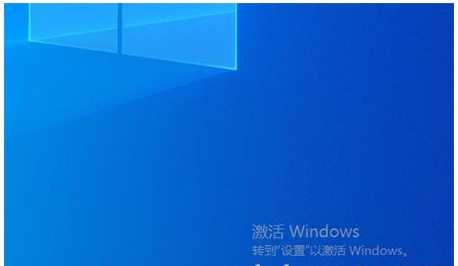
2. Dans le menu de la barre des tâches, on peut trouver la chaîne [Informations et intérêts]. Cette chaîne est la température dans le coin inférieur droit de mon ordinateur. Comme le montre l'image :
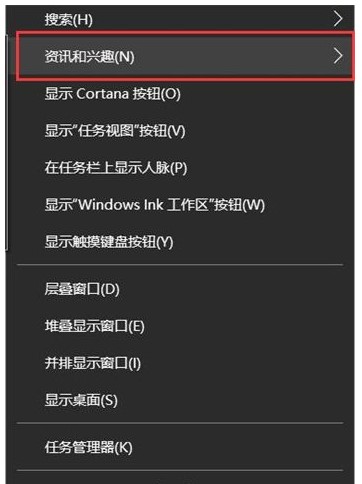
Lorsque l'utilisateur passe la souris sur le canal [Informations et intérêts], une option de paramétrage apparaîtra. Si l'utilisateur souhaite le fermer, il lui suffit de cliquer sur [Fermer] sur le canal. bouton gauche de la souris. Cliquez simplement sur le bouton. Comme le montre l'image :
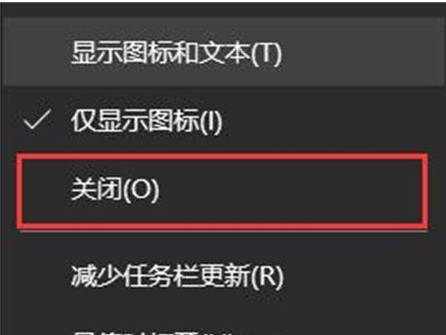
Ceci est une explication détaillée destinée aux utilisateurs sur la façon de désactiver la température dans le coin inférieur droit de Windows 10. Si les utilisateurs ne savent pas comment désactiver la température lorsqu'ils utilisent l'ordinateur , ils peuvent suivre les étapes ci-dessus.
Ce qui précède est le contenu détaillé de. pour plus d'informations, suivez d'autres articles connexes sur le site Web de PHP en chinois!
Articles Liés
Voir plus- Recherche approfondie Entrée du site officiel Deepseek
- Quels sont les établissements de formation d'ingénieur logiciel PHP ?
- Comment résoudre le problème des serveurs occupés pour Deepseek
- Quels sont les établissements de formation PHP à Shenyang ?
- Les établissements de formation PHP enseignent plusieurs frameworks

